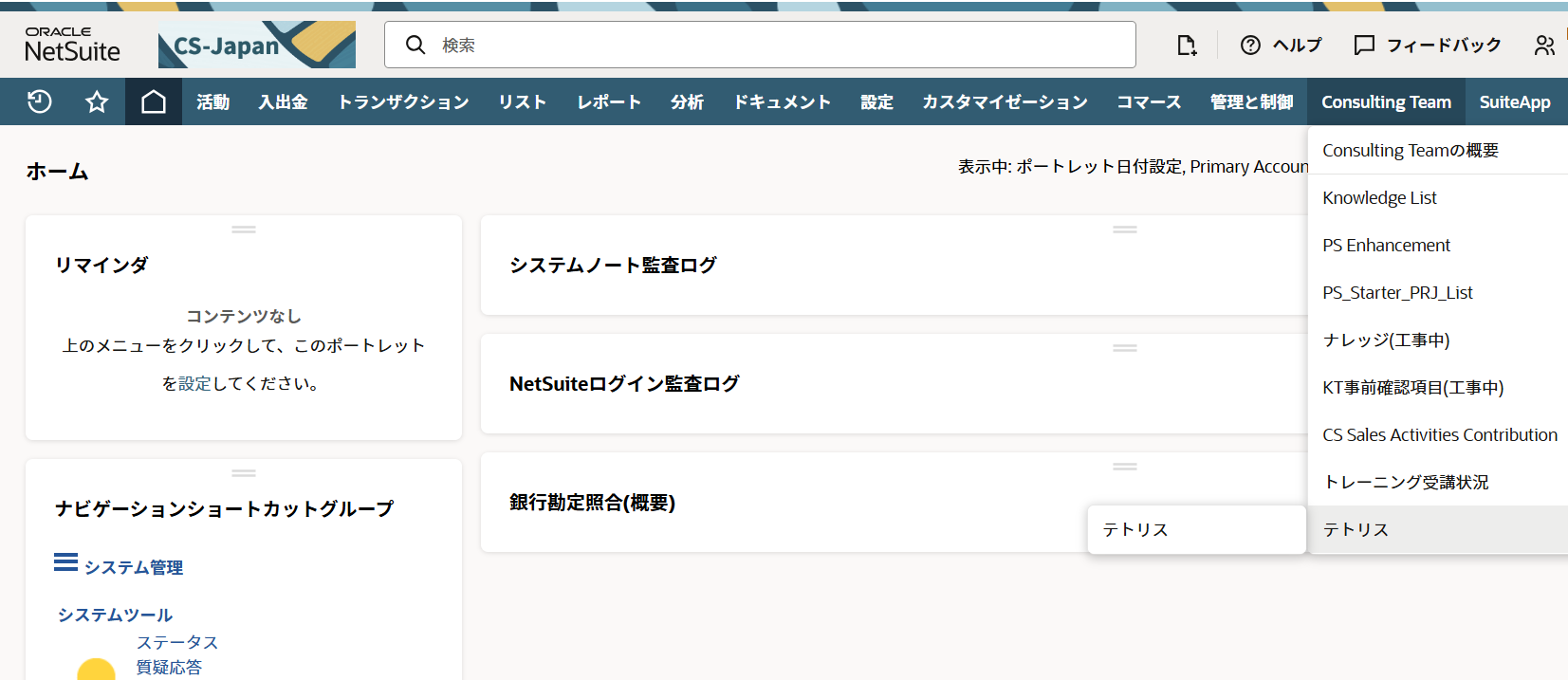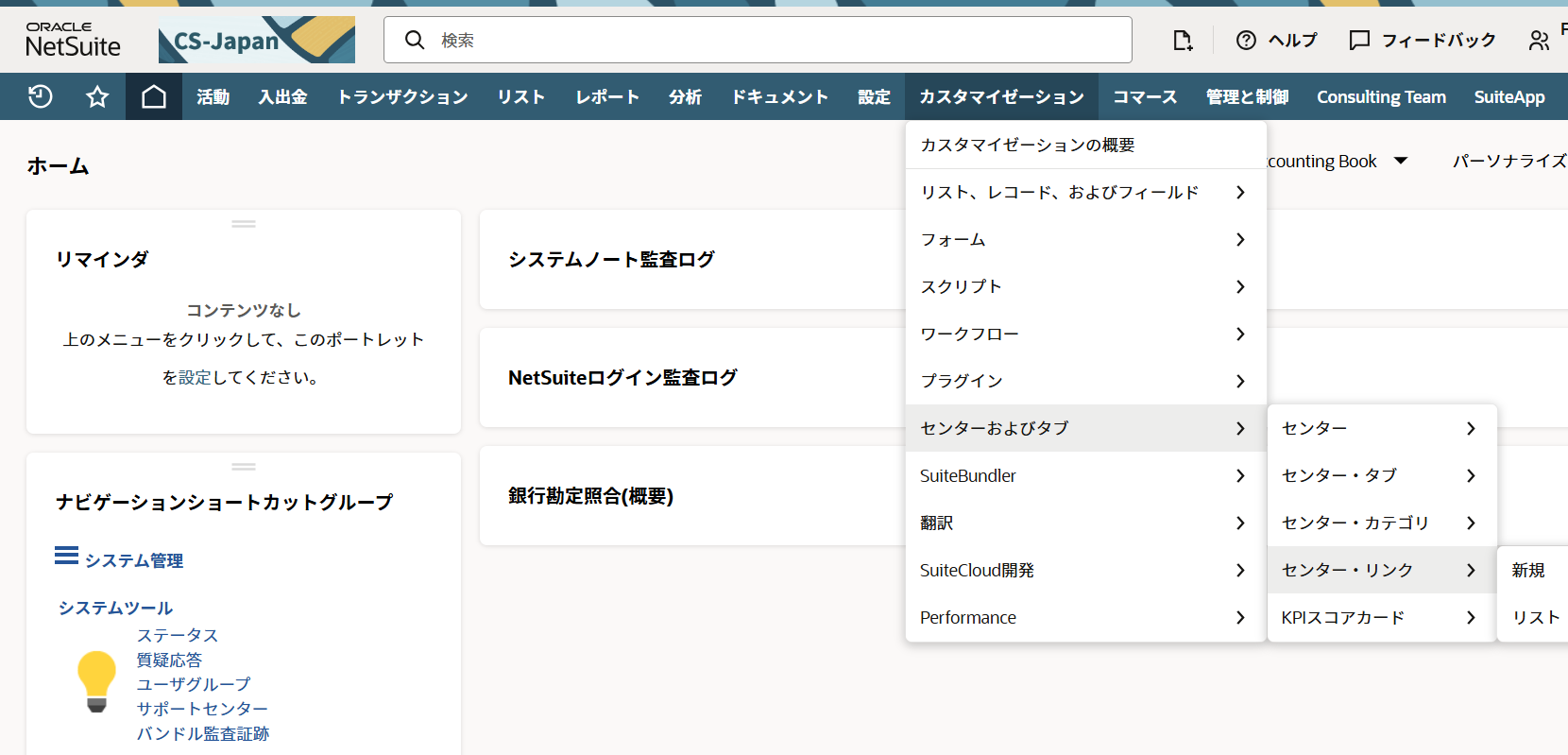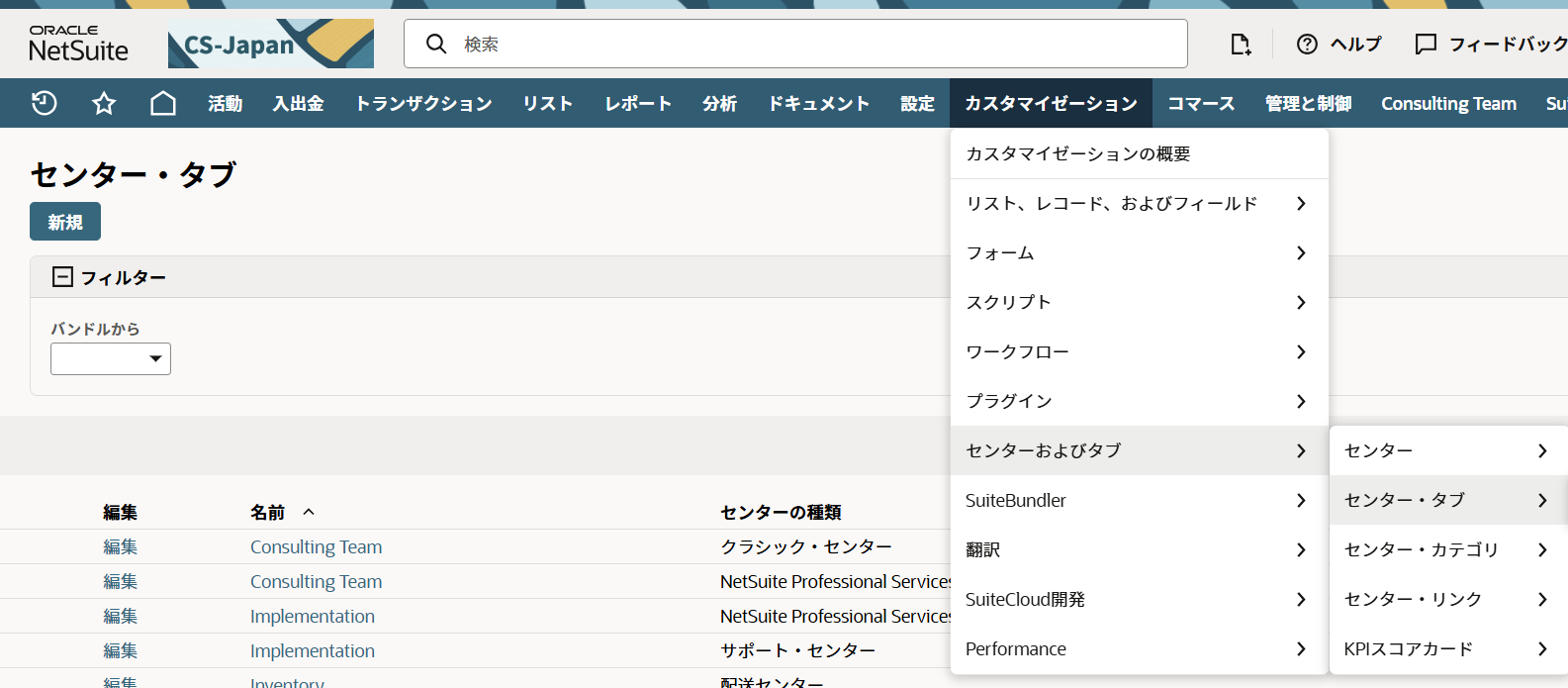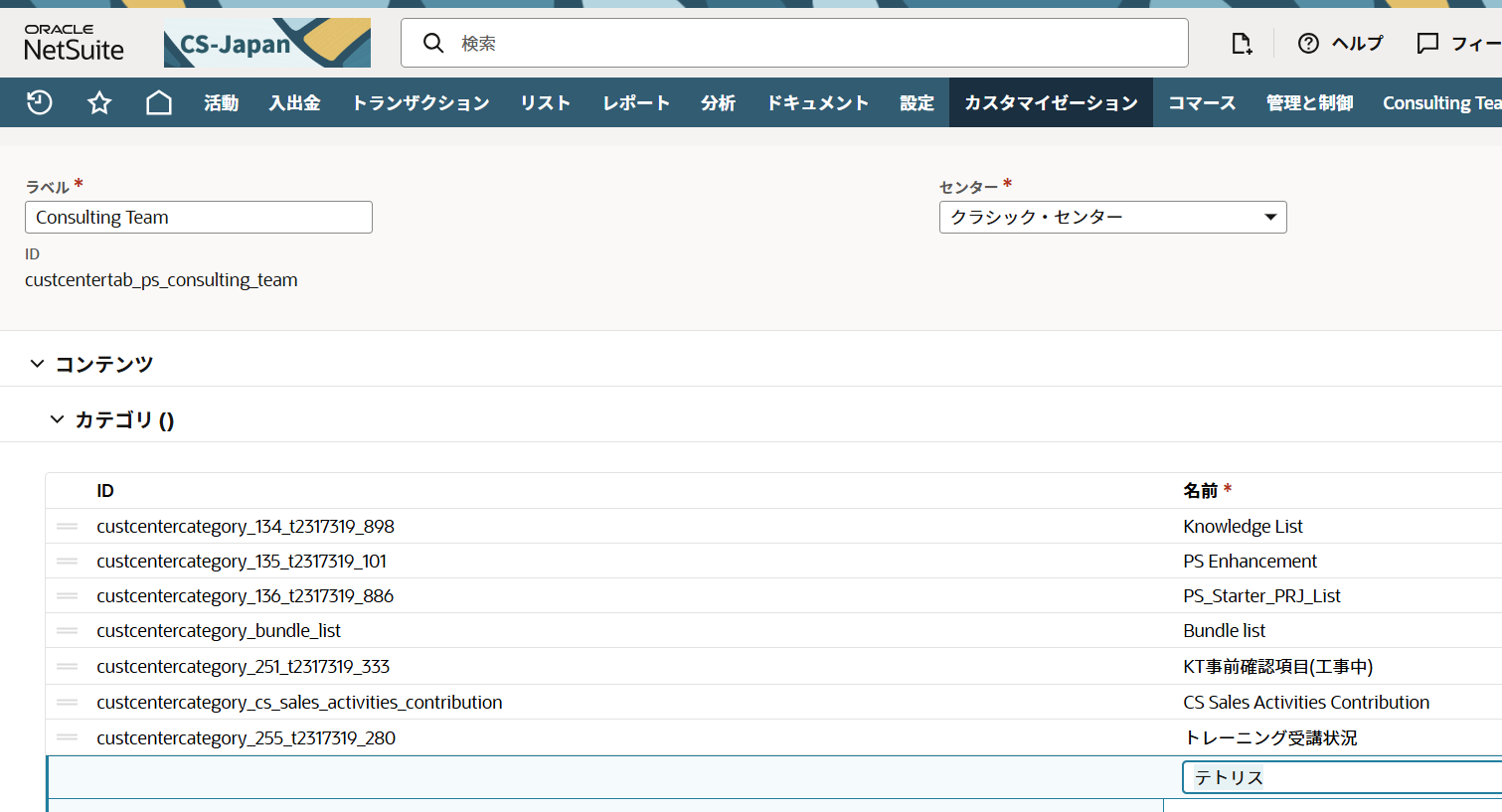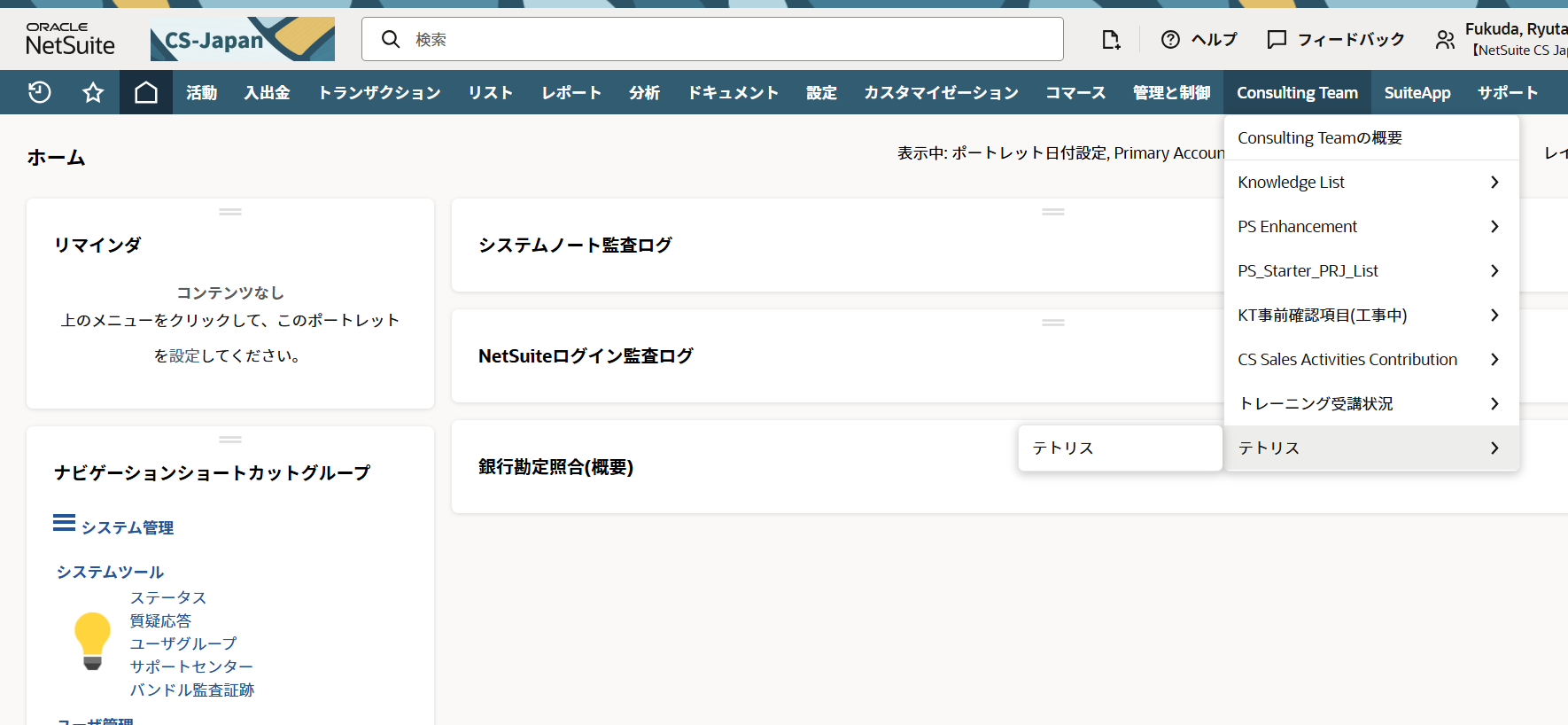初めに
NetSuiteのメニュー追加・変更などは、そんなに頻繁にしないであろうから、すぐに忘れてしまうと思いますので、備忘も含めて投稿します。
ゴール
以下の画面のように勉強(遊びやすく!?)しやすくするためにNetSuiteメニュー内テトリスメニューを追加します。NetSuiteでテトリスの作成方法は、過去記事を参照下さい。
業務中にテトリスはやってはいけないと思いますので、くれぐれもお気を付け下さい。
私たちはあくまでSuiteScriptの研究という事でメニュー化しております。![]()
1.URLをNetSuiteのメニューにする。
上記のテトリスを作成して出来上がったスクリプトデプロイメントのURLをメニュー化します。
カスタマイゼーション > センター及びタブ > センター・リンク > 新規をクリックします。
適当な名前(ここではテトリスと入力)とURLを入力してください。
URLは、デプロイメントのURLの前に以下のように入力してください。
https://(ここはアカウント).app.netsuite.com/(スクリプトデプロイメントURL)
を追加してください。そして、保存して下さい。
2.センター・タブにセンター・カテゴリ:テトリスとテトリスメニューを追加する。
既に利用中のセンター・タブにテトリスメニューを加えます。
今回は、センターの種類:クラシックセンターのConsulting Teamに追加します。(リストの一番上のやつです。)
センター・タブ画面で編集ボタンを押して、カテゴリの一番下にテトリスと入力。今回はIDは空白にします。(自動で作成されます。)
そして、保存します。
登録されたカテゴリ:テトリス行にある編集リンクをクリックします。
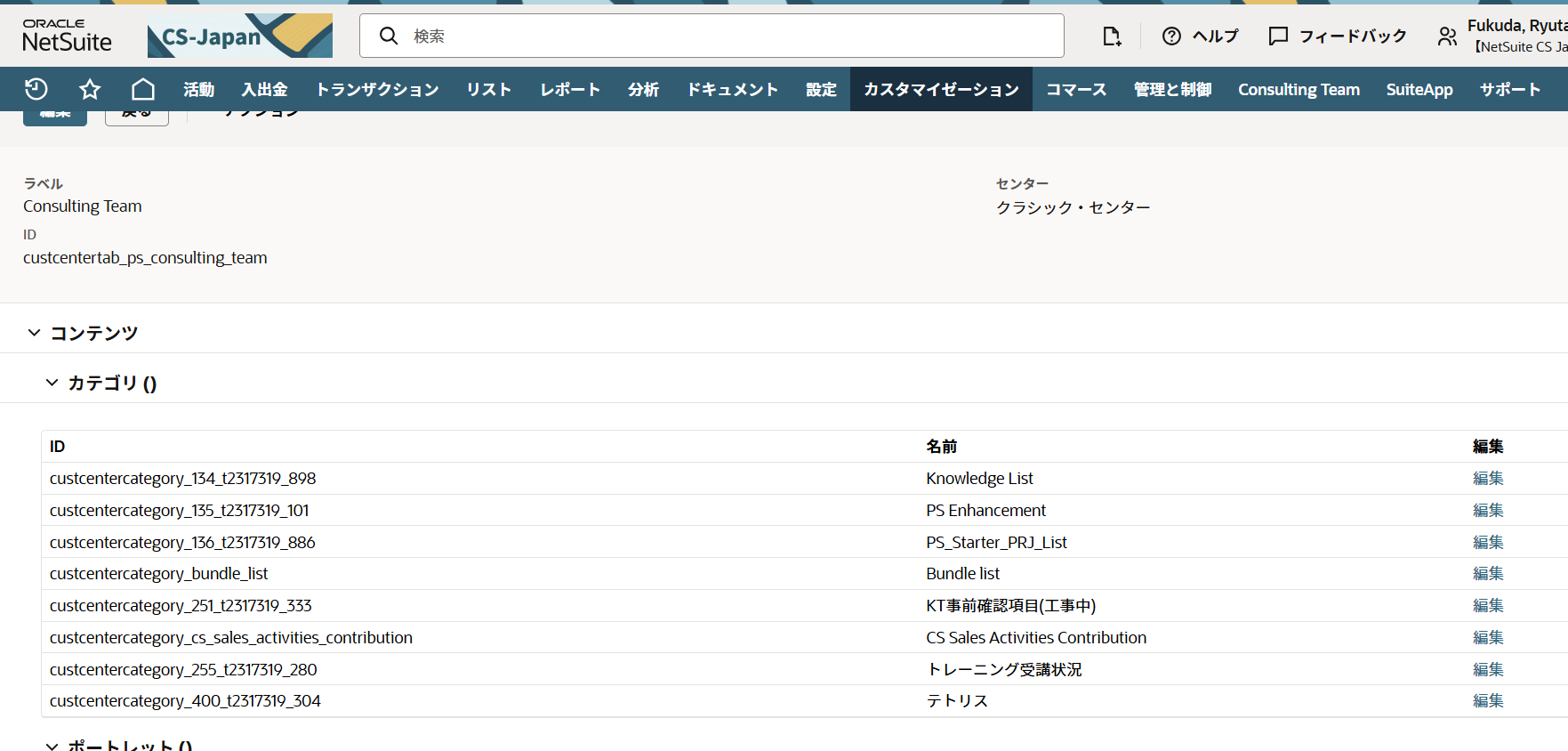
センター・カテゴリ画面から下の方のリンクから上で作成したリンク:テトリスを選択します。名称変えたい方はラベルに入力してください。
そして、保存ボタンを押します。
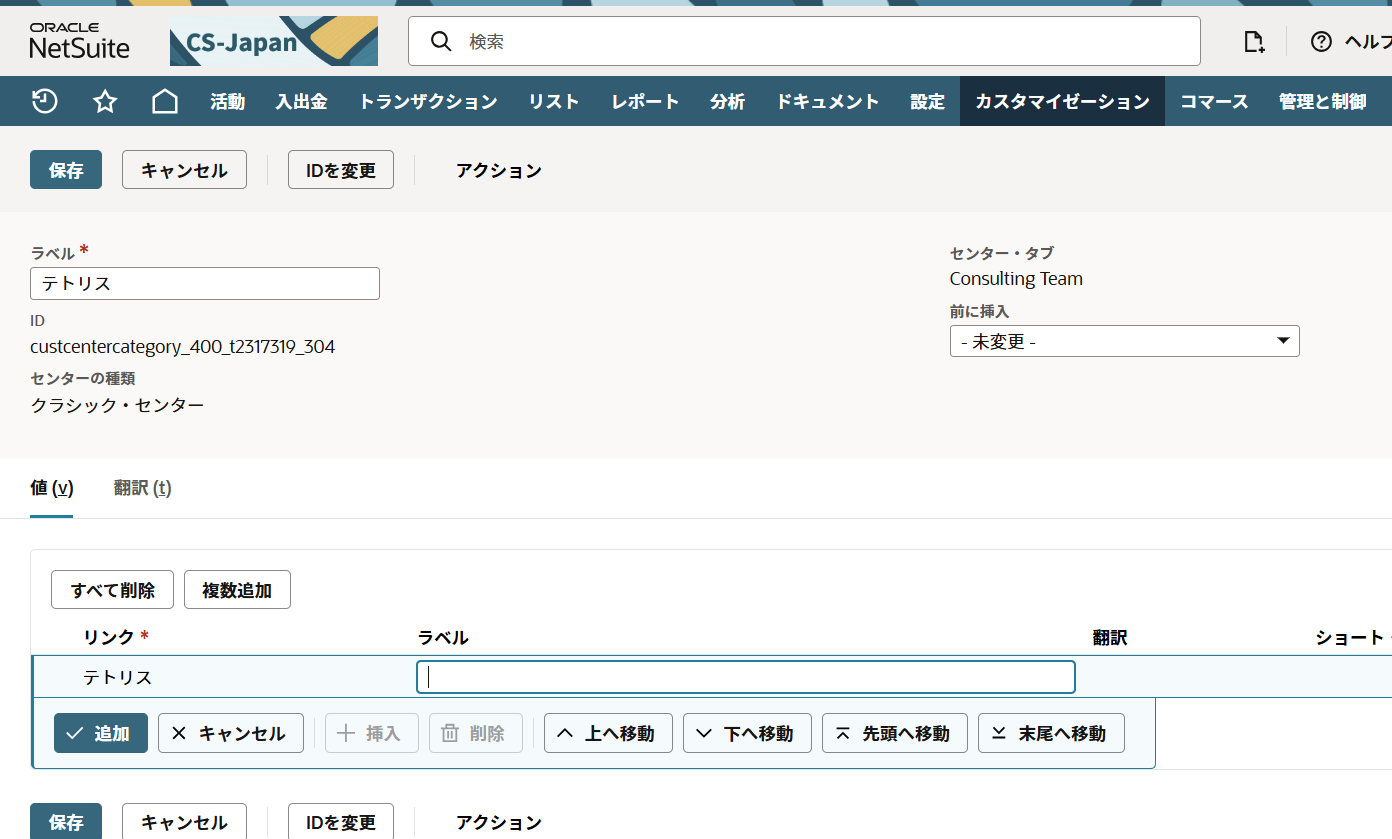
以下のリンクにてより詳しくメニュー(センター)が理解可能かと思いますので、ご参考まで。(英語です。)
既にNetSuiteご利用の方は、NetSuiteヘルプサイトから日本語で参照可能です。ご確認ください。